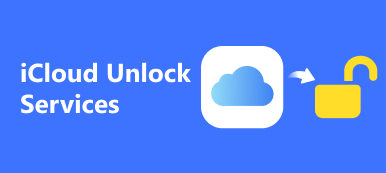Le identità biometriche sono utili quando si accede a dispositivi digitali, come i Mac. Tuttavia, ogni medaglia ha due facce, così come la tecnologia biometrica. Ad esempio, alcuni utenti hanno riferito di aver dimenticato la password e di essere stati bloccati fuori dai propri dispositivi. Apple ha realizzato il problema e ha introdotto diversi modi per farlo sbloccare un Mac senza password o ID Apple. Questa guida ti mostrerà i modi pratici e dimostrerà il flusso di lavoro con i dettagli.
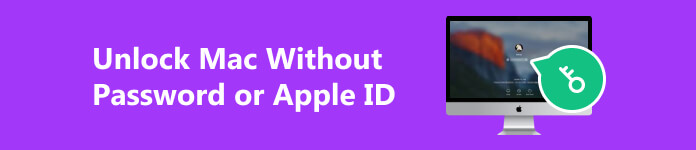
- Parte 1: Come sbloccare MacBook senza password o ID Apple
- Parte 2: domande frequenti sullo sblocco del Mac senza password o ID Apple
Parte 1: Come sbloccare MacBook senza password o ID Apple
Metodo 1: come sbloccare MacBook Pro con la chiave di ripristino FileVault
FileVault è una funzionalità di sicurezza su macOS. Crittografa il tuo disco rigido e tutti i tuoi dati. Con questa funzione abilitata, puoi sbloccare il tuo MacBook Pro/Air senza password o ID Apple e riottenere l'accesso al tuo dispositivo.
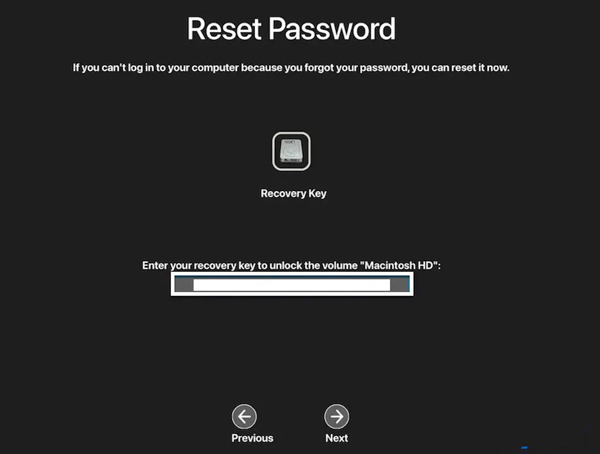
Passo 1 Prova ad accedere al tuo Mac con la password sbagliata più volte finché non vedi un messaggio che dice Riavvia e mostra le opzioni di reimpostazione della password. Fare clic per riavviare il computer.
Passo 2 Una volta visualizzate le opzioni, scegli Chiave di ripristino di FileVault. Quindi inserisci la chiave di ripristino.
Passo 3 Scegli il tuo nome utente, inserisci una nuova password e confermala. Quindi seguire le istruzioni per completare il processo.
Passo 4 Finalmente, clicca Ricomincia e accedi con il tuo nome utente e la nuova password.
Metodo 2: come sbloccare MacBook utilizzando l'Assistente per la reimpostazione della password
Puoi sbloccare MacBook Air/Pro senza ID Apple e FileVault? La risposta è si. L'Assistente per la reimpostazione della password è disponibile sulla maggior parte dei MacBook. Ti consente di reimpostare la password del tuo Mac e accedere facilmente al tuo computer.
Passo 1 Avvia il tuo Mac in modalità di ripristino:
Su un Mac basato su Intel, riavvia il dispositivo tenendo premuto il tasto Comando + R chiavi fino al Apple appare il logo.
Su Apple Silicon Mac, spegni il Mac, quindi tieni premuto il pulsante Potenza pulsante finché non vedi il Opzioni icona. Fare clic sull'icona e premere Continua.
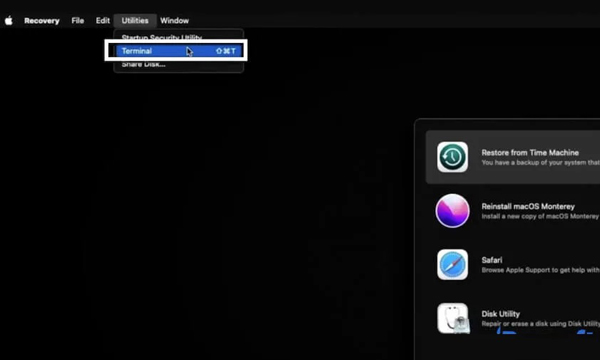
Passo 2 Vai Utilità menu e scegliere terminal.
Passo 3 Digitare Resetta la password nella finestra Terminale e premere il tasto Reso tasto sulla tastiera.
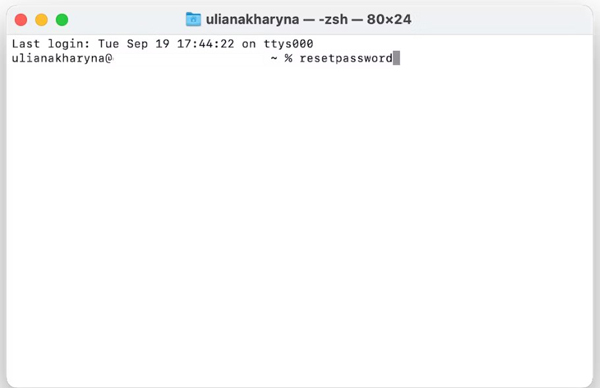
Passo 4 Clicchi Hai dimenticato tutte le password quando richiesto. Quindi fare clic Disattiva il Mac sul Reimposta password finestra e premere Disattiva il Mac nuovamente.
Passo 5 Inserisci una nuova password, fai clic su Avanti. Se il tuo MacBook ha più account, fai clic su Imposta password per ognuno e inserire una nuova password.
Passo 6 Colpire uscita per completare il processo. Quindi riavvia il Mac e accedi con la nuova password.
Metodo 3: come sbloccare MacBook tramite il ripristino delle impostazioni di fabbrica
La cancellazione o il ripristino dei dati di fabbrica è un altro modo per sbloccare il tuo computer Mac se hai dimenticato la password o l'ID Apple. In questo modo puoi reimpostare la password nella modalità di ripristino di macOS. Tieni presente che su macOS 11 o versioni successive e il disco di installazione è crittografato APFS o FileVault è abilitato, ti verrà chiesto di inserire la password dell'amministratore in modalità di ripristino di macOS.
Passo 1 Avvia il tuo Mac in modalità di ripristino.
Passo 2 Clicca ed espandi il Assistente di recupero menu sul nastro superiore e scegliere Cancella questo Mac.
Passo 3 Quindi, scegliere Cancella Mac e colpisci Cancella Mac nuovamente per confermare l'azione. Quindi il tuo Mac si riavvierà.
Passo 4 Quando vedi un punto interrogativo lampeggiante, tieni premuto il tasto Potenza pulsante per spegnere il dispositivo.
Passo 5 Avvia nuovamente la modalità di ripristino e scegli Reinstallare macOS dal Utilità menù. Attendi il completamento del processo e configura il tuo Mac come nuovo dispositivo.
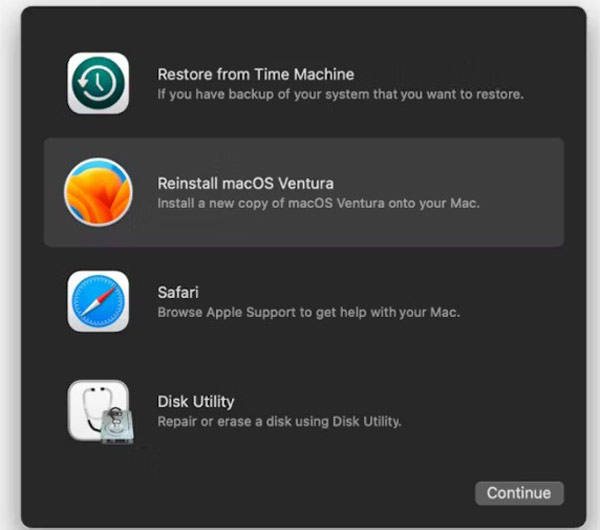
Consiglia: miglior recupero dati per Mac

Il ripristino delle impostazioni di fabbrica cancellerà tutti i tuoi dati sul tuo Mac. Fortunatamente, Apeaksoft Data Recovery per Mac può aiutarti a recuperare i dati persi dal tuo Mac dopo aver sbloccato il tuo MacBook senza password o ID Apple.

4,000,000+ Download
Recupera facilmente i dati cancellati su Mac, cestino, disco rigido, scheda di memoria, ecc.
Supporta un'ampia gamma di tipi di dati, inclusi documenti, foto, video, e-mail, file audio e altro ancora.
Offri una modalità di scansione approfondita.
Anteprima dei file persi prima del ripristino.
Suggerimento bonus: il modo migliore per sbloccare un iPhone senza password o ID Apple
Se dimentichi la password del tuo iPhone o l'ID Apple, perderai anche l'accesso al tuo dispositivo o a vari servizi Apple. E non puoi nemmeno bypassare il blocco dell'ID Apple su MacBook. In questa situazione, puoi rivolgerti a uno strumento di sblocco iOS specializzato come Sblocco iOS di Apeaksoft per un aiuto. Ti consente di rimuovere il tuo ID Apple e un iPhone bloccato facilmente.

4,000,000+ Download
Ti consente di rimuovere l'ID Apple e crearne uno nuovo.
Oltre a rimuovere l'ID Apple, include anche altre funzionalità avanzate come la cancellazione del passcode della schermata di blocco, la rimozione di MDM, recupero della password di Screen Timee rimuovendo la password di backup di iTunes.
Compatibile con le ultime versioni iOS e modelli iPhone/iPad.
Come sbloccare un iPhone senza password o ID Apple
Passo 1 Avvia il software di sblocco per iPhone Apeaksoft dopo averlo installato sul tuo computer. Scegliere Rimuovi ID Applee collega il tuo dispositivo allo stesso computer con un cavo Lightning.

Passo 2 Clicca su Inizio pulsante e segui le istruzioni visualizzate per iniziare a rimuovere l'ID Apple sul tuo iPhone.

Passo 3 Al termine, disconnetti il tuo iPhone. Ora puoi accedere al tuo telefono e impostare un nuovo ID Apple e una nuova password.

Parte 2: domande frequenti sullo sblocco del Mac senza password o ID Apple
È possibile sbloccare un MacBook Pro bloccato?
SÌ. Esistono diversi modi per sbloccare un MacBook Pro bloccato, a seconda che tu disponga o meno di un ID Apple e di una password o di una chiave di ripristino FileVault. L'ultima scelta è ripristinare le impostazioni di fabbrica del tuo Mac, che cancellerà tutti i tuoi dati.
Come posso accedere al mio MacBook bloccato?
Per accedere a un MacBook bloccato, devi reimpostare la password di accesso. Puoi farlo con il tuo ID Apple, la chiave di ripristino FileVault, il ripristino delle impostazioni di fabbrica e altro ancora.
Esiste un pulsante di ripristino delle impostazioni di fabbrica sul Mac?
No, nessun pulsante sul Mac ti consente di eseguire direttamente un ripristino delle impostazioni di fabbrica. Per ripristinare le impostazioni di fabbrica di un Mac, dovrai inizializzare il computer e reinstallare macOS in modalità di ripristino.
Conclusione
Questo tutorial ti ha spiegato tre modi come sbloccare un MacBook Pro/Air senza password o ID Apple. La chiave di ripristino di FileVault e l'Assistente di reimpostazione ti consentono di reimpostare rapidamente una nuova password. Il ripristino delle impostazioni di fabbrica è il modo migliore per riottenere l'accesso al tuo computer. Se sei bloccato fuori dal tuo iPhone o iPad, ti consigliamo anche uno strumento di sblocco iOS, Apeaksoft iOS Unlocker, per aiutarti. Se hai altre domande, scrivile qui sotto.